- מְחַבֵּר Jason Gerald [email protected].
- Public 2024-01-19 22:12.
- שונה לאחרונה 2025-01-23 12:18.
אתה אולי אוהב את אפליקציית לוח השנה של האייפון שלך, אבל אנשים רבים התאהבו בלוח השנה של Google. אם אינך רוצה לפספס אירוע "התכנסות עם חברים" שנוצר ב- Google Apps, ראה כיצד להגדיר את יומן Google באייפון שלך בכמה שלבים למטה; רק לזמן מה!
שלב
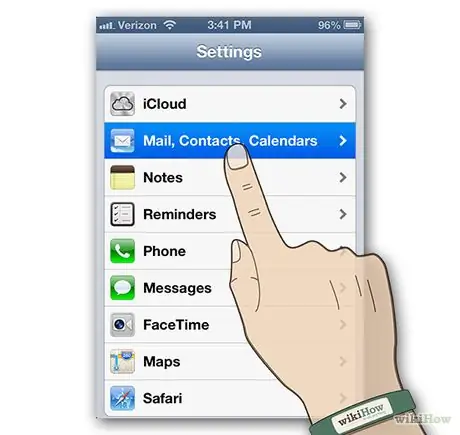
שלב 1. פתח דואר, אנשי קשר, לוחות שנה
הקש על הגדרות במסך הבית, גלול מטה והקש על דואר, אנשי קשר, לוחות שנה.
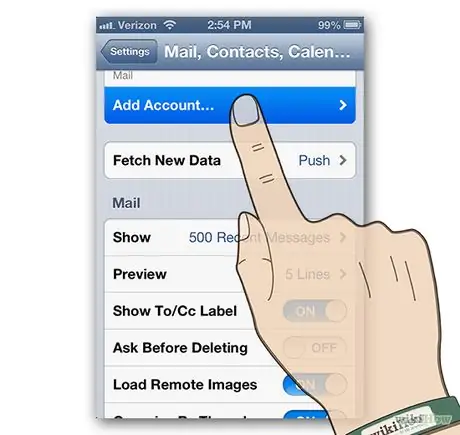
שלב 2. הוסף חשבון חדש
מלוח הבקרה דואר, אנשי קשר, לוחות שנה, הקש על הוסף חשבון …
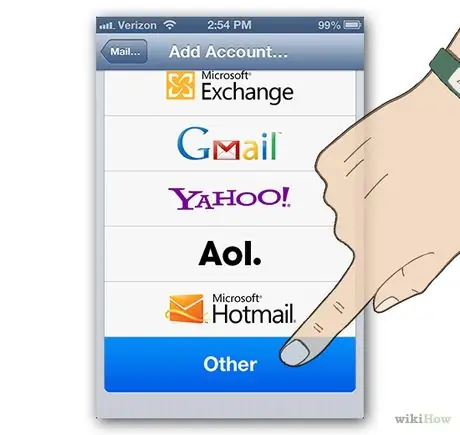
שלב 3. בחר אחר
בתחתית לוח הבקרה הוסף חשבון, הקש על הלחצן אחר.
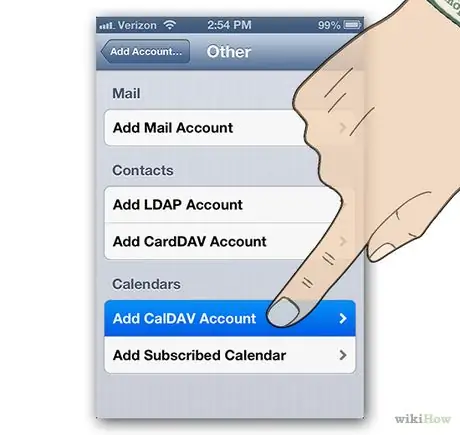
שלב 4. הוסף חשבון CalDAV
בלוח הבקרה אחר, גלול אל החלונית לוחות שנה והקש על הוסף חשבון CalDAV.
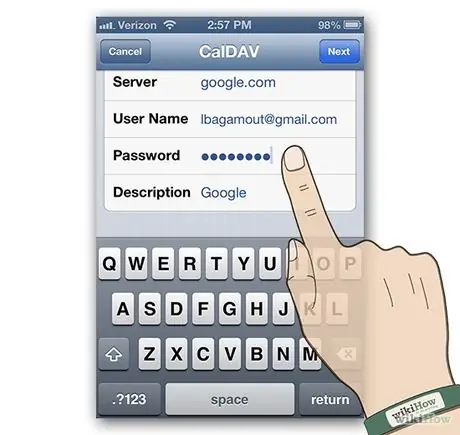
שלב 5. הזן את המידע עבור חשבון CalDAV החדש והקש על הבא
- השרת הוא google.com.
- שם המשתמש הוא פרטי הכניסה שלך לדוא"ל של Google.
- הסיסמה היא סיסמת Google שלך.
- תיאור הוא תיאור של כל מה שאתה אוהב.
- כאשר אתה מקיש על הבא, ההגדרה הושלמה.
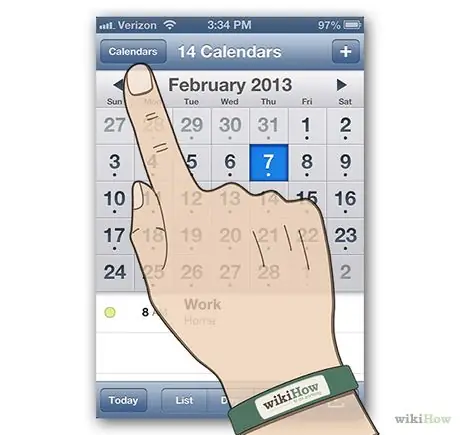
שלב 6. פתח את אפליקציית לוח השנה
אלא אם כן העברת אותו, האפליקציה הזו נמצאת במסך הבית. בפינה השמאלית העליונה של חלון לוח השנה, הקש על יומנים.
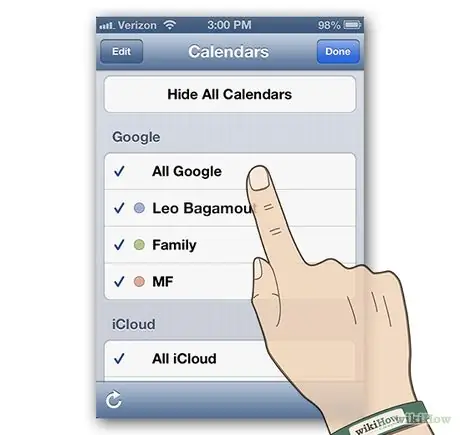
שלב 7. בחר את לוח השנה של Google שברצונך להציג בלוח השנה של האייפון ולאחר מכן הקש על בוצע
תוך מספר רגעים יומן Google שלך יוצג. הסנכרון פועל באופן אוטומטי.
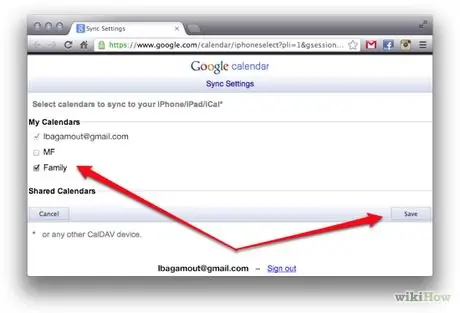
שלב 8. קח שליטה על לוחות שנה זמינים
כדי להפעיל או להשבית יומנים מרובים ב- Google, נווט אל וסמן את היומנים שלך כדי להציג או להסתיר אותם בהגדרות היומן שלך ב- iPhone. לחץ על הלחצן שמור, ותוך מספר רגעים ההגדרות החדשות ייכנסו לתוקף.
שים לב שאתה עדיין יכול להציג או להסתיר כמה לוחות שנה באפליקציית לוח השנה, כל עוד כל היומנים מופעלים בהגדרות הסנכרון של יומן Google שלך
טיפים
- הסנכרון הוא אוטומטי; אין מה להגדיר, כל עוד ה- Gmail שלך מוגדר כראוי.
- ככל שתשלח יותר לוחות שנה לטלפון שלך (ולא יסנן באמצעות Google Sync) כך תהיה לך שליטה רבה יותר באייפון שלך.






